raw 파일 변환 프로그램
오늘은 raw 파일 변환 프로그램에 대해 소개해드리려고합니다.
최근 디지털 사진 촬영이 대중화됨에 따라 다양한 이미지 파일 형식이 등장했다. 그 중 RAW와 JPEG는 가장 널리 사용되는 형식 중 두 가지이다. RAW 파일은 카메라의 이미지 센서에서 직접 수집된 원시 데이터를 포함하며, JPEG는 압축된 이미지 형식으로 일상적인 이미지 공유와 웹 사용에 적합하다. 그러나 각 형식은 고유한 특성과 장단점을 가지고 있어, 사용자의 목적에 따라 적절한 형식으로 변환하는 것이 중요하다. 본고에서는 RAW 파일을 JPEG로 변환하는 이유, 방법, 그리고 변환 과정에서 고려해야 할 요소에 대해 알아본다.
1. RAW와 JPEG의 특성 비교
- RAW 파일의 특성: RAW 파일은 카메라에서 직접 생성되는 원시 데이터 파일이다. 이 파일은 광량, 색상 정보 등을 그대로 보유하고 있어, 후속 편집 시 매우 높은 유연성을 제공한다. 포토그래퍼들은 RAW 파일을 사용해 밝기, 대비, 색조 등을 세밀하게 조정할 수 있다. 그러나 RAW 파일은 용량이 크며, 일반적인 이미지 뷰어나 편집 프로그램으로는 열리지 않는 경우가 많다.
- JPEG 파일의 특성: JPEG는 일반적인 이미지 파일 형식으로, 대부분의 기기에서 지원된다. 이 파일은 손실 압축 방식을 사용해 파일 크기를 줄이므로, 용량이 작아 웹사이트에 업로드하거나 이메일로 보내기 쉽다. 하지만 압축 과정에서 이미지의 일부 정보가 손실되며, 과도한 압축은 이미지 품질을 저하시킨다.
2. RAW를 JPEG로 변환하는 이유
- 이미지 공유 용이성: JPEG는 대부분의 기기와 소프트웨어에서 지원되므로, RAW 파일을 JPEG로 변환하면 다른 사람과 쉽게 공유할 수 있다. 예를 들어, SNS에 사진을 업로드하거나 이메일로 보낼 때 JPEG가 더 적합하다.
- 용량 절약: RAW 파일은 용량이 크기 때문에 저장 공간을 많이 차지한다. JPEG로 변환하면 파일 크기를 줄일 수 있어 저장 공간을 효율적으로 활용할 수 있다.
- 기존 소프트웨어 호환성: 일부 기기나 소프트웨어는 RAW 파일을 지원하지 않기 때문에, 이를 JPEG로 변환해야 해당 기기나 소프트웨어에서 사용할 수 있다.
3. RAW 파일 변환 방법
- 카메라 내장 변환: 일부 카메라에서는 촬영 시 RAW 파일을 JPEG로 변환하는 옵션을 제공한다. 이 방법은 간편하지만, 변환 시 설정을 자세히 조정할 수 있는 경우가 적다.
- 전용 소프트웨어 사용: Adobe Lightroom, Capture One, DxO PhotoLab 등 전용 사진 편집 소프트웨어를 사용해 RAW 파일을 JPEG로 변환할 수 있다. 이러한 소프트웨어는 다양한 변환 옵션을 제공하며, 이미지 품질을 최대한 보존하면서 변환할 수 있다.
포토스케이프(PhotoScape)는 다양한 카메라 브랜드의 RAW 파일을 지원하여 RAW 파일을 JPEG로 변환 할 수 있습니다.
아래는 포토스케이프에서 지원하는 RAW 파일 형식 목록입니다
### **지원하는 RAW 파일 형식**
1). **Canon** (`.crw`, `.cr2`)
2). **Nikon** (`.nef`)
3). **Sony** (`.arw`, `.sr2`, `.srf`)
4). **Panasonic** (`.raw`, `.rw2`)
5). **Fuji** (`.raf`)
6). **Olympus** (`.orf`)
7). **Samsung** (`.srw`)
8). **Pentax** (`.pef`)
9). **Adobe** (`.dng`)
10). **Kodak** (`.dcr`, `.k25`, `.kdc`)
11). **Sigma** (`.x3f`)
12). **Minolta** (`.mrw`)
11). **Sigma** (`.x3f`)
12). **Minolta** (`.mrw`)
포토스케이프 설치하기
위에 포토스케이프 설치파일을 다운받은후 압축풀고 실행해줍니다.

실행하면 나오는창에서 설치 버튼을 클릭합니다.
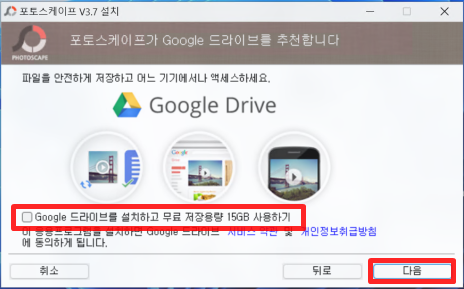
위와같이 'Google 드라이브를 설치하고 무료 저장용량 15GB 사용하기' 항목해제하고 다음 클릭합니다

설치중

마침 클릭

포토스케이프 프로그램이 실행되면 [RAW 변환] 클릭

요런창이 뜨면 우측 상단의 [추가[ 버튼을 눌러 변환할 RAW 파일을 추가후
하단에 저장 버튼을 눌러 주면 됩니다.
여기까지 포토스케이프를 이용해서 RAW 파일을 변환 방법에 대해 알아봤습니다.